ebben a cikkben a leggyakoribb lsass-t tárjuk fel.exe kérdések és megoldásokat találni, hogy megoldja azt. Néhány tippet is kínálunk arra vonatkozóan, hogyan lehet meghatározni, hogy a fájl fertőzött-e, hogyan lehet kijavítani az lsass-t.exe és hogyan lehet megelőzni a lehetséges problémákat.
mi az lsass.exe? Ez egy futtatható fájl, amely a Windows operációs rendszer biztonsági szolgáltatásának része. A műszaki leírás szerint ez a szolgáltatás felhasználói hozzáférést jelent, például amikor a szoftver felhasználói jogok megerősítését igényli. A fájl módosítása vagy törlése a legtöbb esetben instabillá teszi a Windows indítását vagy összeomlik. Minden Windows build (mivel a Windows XP) tartalmazza, és a támadók gyakran célozzák meg, hogy jogosulatlan hozzáférést szerezzenek az adatokhoz vagy a rendszer bizonyos részeihez.
| rövid információ | |
| név | lsass.exe |
| leírás | A Windows biztonsági rendszer része |
| hely | C:/Windows/System32/ |
| méret (győzelem 10) | 59.680 bájt |
| Típus | Win32 EXE |
| Fejlesztő | Microsoft Corporation |
| digitális aláírás | Igen |
| célrendszerek | Windows XP, Windows 8, Windows 8.1, Windows 10 |
LSASS jellemzők. Ezek a paraméterek segítenek gyorsan meghatározni, hogy a fájl eredeti-e vagy sem, arra az esetre, ha gyanítja, hogy rosszindulatú programok károsították. Más szavakkal, itt van 5 egyszerű ellenőrzési módszer.
1. Hely. Ez egy rendszerfájl, tehát a System32 könyvtárban található:
C:\Windows\System32\lsass.exe
2. Név. A név a szolgáltatás rövidítése, amelyet inicializál. Ezenkívül ez a fájl csak a .EXE kiterjesztés:
lsass.exe-helyi biztonsági Hatóság alrendszer-szolgáltatás
3. Méret. 58,2 Kb Windows 10, 32 Kb Windows 7 esetén.
4. Ellenőrző összeg. Olyan karaktersorozat, amely a fájlok egyedi azonosítóját képviseli a pontos méret alapján. Még egy apró átméretezés is megváltoztatja ezt az értéket, ezért széles körben használják a fájl hitelességének meghatározására.
Windows 10: d70219dbe8cda2f93972ea4574aa47e57b61480ef31c69510a8faf681b0bff46
Windows 7: 5c3a20f242492b9782047fe5f53eb3c6400cf5f0c89e45b22453724714d838be
5. Digitális aláírás. A Microsoft, mint más neves szoftvergyártók, saját digitális aláírással rendelkezik a fájlokhoz. Ez egy egyedi karaktersorozat, amely azonosítja a szerzőt.
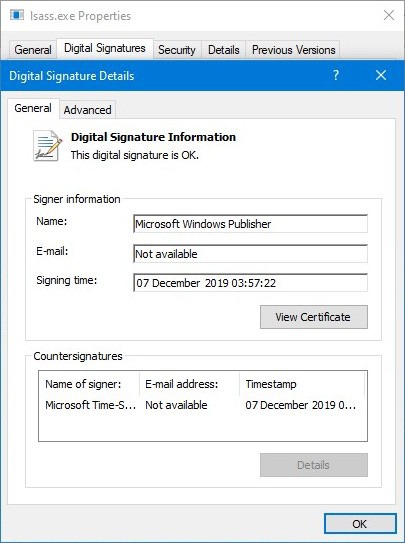
ha a fájl másolása nem felel meg ezeknek a jellemzőknek, akkor sérült vagy fertőzött. Ha egy fájl megfelel az összes paraméternek, és mégis hiba van, akkor a végén van a “megelőzés” szakasz.
gyakori LSASS-problémák és megoldások
elemzésünk kimutatta, hogy a legtöbb LSAA-problémát rosszindulatú fájlok és a rendszerhez való jogosulatlan hozzáférés kísérlete okozza. Itt gyakorlati ajánlásokat talál az okának meghatározására.
| probléma | Malware | rendszerhiba | ||
| 1 | az LSASS nem az alapértelmezett mappából indult | + | – | |
| 2 | a fájl mérete gyanús | + | – | |
| 3 | 2 a fájl futásának példányai | + | – | |
| 4 | egy hasonló nevű fájl már fut | + | – | |
| 5 | nincs digitális aláírás vagy fájl sérülés | + | – | |
| 6 | a fájl túl sok memóriát használ | + | + | |
| 7 | BSOD újraindítás után | – | + | |
| 8 | a rendszer újraindítása, a fájl nem található | – | + | |
| 9 | hiba A Windows indításakor | – | + | |
| 10 | hiba az alkalmazások indításakor | – | + | |
a Feladatkezelő használata (gyors bemutató).
ez egy olyan rendszer segédprogram, amely információt nyújt az összes futó alkalmazásról és erőforrásról, amelyet fogyasztanak. A Ctrl + Shift + Esc billentyűkombinációval inicializálható. A Windows 10 rendszerben alapértelmezés szerint megnyílik a futó folyamatok listája. A futó folyamatok megtekintéséhez a Windows 7 rendszerben át kell váltani a Folyamatok fülre. Feladatkezelő is tartalmaz erőforrásokat, szolgáltatásokat, autostartup listát.
- 1.szám. Hogyan lehet ellenőrizni egy könyvtár hosting lsass.exe.
ha meg szeretné tudni, hogy a fájl az alapértelmezett mappából működik-e vagy sem, nyomja le a Ctrl + Shift + Esc billentyűkombinációt a Feladatkezelő elindításához. Lépjen a Szolgáltatások fülre, és győződjön meg róla, hogy a futó folyamatok között csak egy LSASS nevű van.exe. Ha nem találja, engedélyezze a “minden felhasználó folyamatainak megjelenítése” funkciót, majd próbálkozzon újra.
- 2.szám. Az lsass meghatározása.exe méret.
1.módszer: rendszererőforrások használata. Nyissa meg a fájl helyét a Feladatkezelőben, és hasonlítsa össze a fájlméretet a standard méretével (korábban már említettük a cikkben). 2. módszer: hash összeg használata. Nyissa meg a fájl helyét is, és ellenőrizze a hash összegét ezzel az SHA256 Online eszközzel. Hasonlítsa össze a kapott karakterláncot a korábban említettekkel, meg kell egyeznie. Megjegyzés: ne bízzon a fájlbeállításokban a helyén, mivel azt rosszindulatú programok módosíthatják.
- 3.szám. Két futó LSASS fájl észlelése.
a Feladatkezelőn keresztül is lehetséges. Indítsa el, és nyissa meg a szolgáltatások lapot. Ellenőrizze a futó alkalmazások teljes listáját, és győződjön meg arról, hogy csak egy nevű lsass van.exe.
- 4.szám. Hogyan lehet felismerni egy rosszindulatú lsass.
a rosszindulatú lsass eredeti példányként történő átadásának leggyakoribb kísérlete az, hogy a kisbetűs első “L” betűt a nagybetűs “I” betűvel helyettesítik. Mint a “lámpa” és az “India”szavakban. A rosszindulatú fájl észleléséhez ellenőrizze a futó alkalmazásokat a Feladatkezelőben. Csak egy LSASS fájlt kell tartalmaznia, amely megfelel az eredeti ellenőrzés mind az 5 kritériumának.
- 5.szám. Az LSASS digitális aláírás ellenőrzése.
a fájl digitális aláírásának ellenőrzéséhez nyissa meg a tulajdonságait egy jobb kattintással. Válassza a digitális aláírások fület. A fájlnak kizárólag Microsoft Windows Publisher aláírással kell rendelkeznie.
- 6.szám. Hogyan lehet kijavítani a magas lsass-t.exe memória fogyasztás.
a RAM használatát ugyanabban a Feladatkezelő helyen ellenőrizhetjük, ahol az alkalmazások listája található. Normál állapotban az lsass körülbelül 4 Mb-ot fogyaszt. Bár más futó programok növelhetik ezt az értéket a gyakori kérések miatt, ezért az ellenőrzés előtt jobb, ha bezárja a harmadik féltől származó programokat.
- 7.szám. A BSOD javítása az újraindítás után.
amikor a Windows rendszerindítását éppen inicializálta, nyomja meg az F8 billentyűt a Windows rendszerindító menüjének megnyitásához. Próbálja ki az “utolsó sikeres konfiguráció letöltése” opciót a rendszer korábbi állapotának visszaállításához. Ha ez nem segít, használja a Windows telepítőlemezét a rendszer helyreállításához. Megjegyzés: a system recovery nem törli a felhasználói fájlokat, csak azt ellenőrzi, hogy a Windows fájlok megfelelő helyen vannak-e, és hogy visszaállítják-e vagy sem.
- 8.szám. Hogyan lehet kijavítani a hiányzó lsass-t.exe és a rendszer újraindítása (30 másodperc alatt).
gyakran kapunk figyelmeztetést a hiányzó lsass-ról és a rendszer újraindításáról, hogy megpróbáljuk visszaállítani. Nézd meg, hogy működik-e először. Ha nem, használja a Windows helyreállítási vagy telepítőlemezt a helyreállítás megkezdéséhez.
- 9.szám. Az LSASS hiba javítása a Windows indításakor.
indítsa újra a rendszert, hogy ellenőrizze, hogy egyetlen hiba volt-e. A következő lépés a hibaüzenet tartalmától függ. Ha 3rd-party szoftverre utal, próbálja meg újratelepíteni azt a szoftvert. Ha nincs konkrét hibainformáció, vagy rendszerfájlokra utal, akkor aktiválja a Windows rendszer-helyreállítást a telepítőlemez segítségével. Ezután futtasson egy teljes rendszerellenőrzést a rosszindulatú fájlok után.
- 10.szám. Az LSASS javítása egy másik alkalmazás elindítása közben.
távolítson el egy alkalmazást egy eltávolító programmal, majd telepítse újra. Javasoljuk továbbá, hogy ha lehetséges,szerezze be a legújabb frissítéseket. Ha ez nem segít, forduljon a szoftver gyártójához.
a legtöbb támadás (az incidensek 70-80% – a) az lsass-on.az exe célja az információkhoz vagy a rendszer egészéhez való jogosulatlan hozzáférés megszerzése. Néhány rosszindulatú program megpróbálja károsítani a felhasználói adatokat vagy a rendszerfájlokat is. 2020-ban a VirusTotal szerint az lsass-t használó támadások még mindig történnek.
5 módszer az LSASS javítására.exe
1.Lehetőség: a számítógép rosszindulatú programok keresése. Töltse le és telepítse Malware Fighter által IObit vagy bármely más anti-malware app a választás, fuss egy teljes vizsgálat. Törölje az észlelt rosszindulatú programokat, indítsa újra.
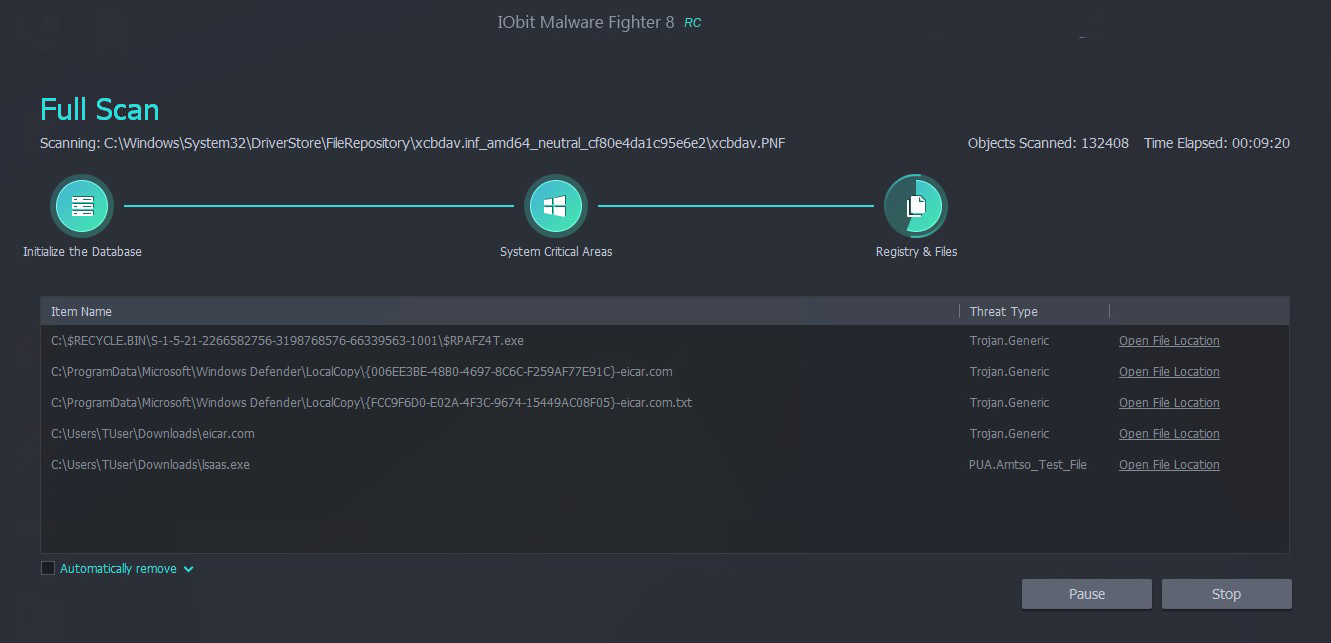
2.lehetőség: telepítse a Windows 10 frissítéseit. Nyissa meg a Beállítások menüt, menjen a frissítés & biztonság. Nyomja meg a Frissítések keresése gombot, és várja meg a vizsgálat eredményeit. Telepítse az összes ajánlott frissítést és indítsa újra.
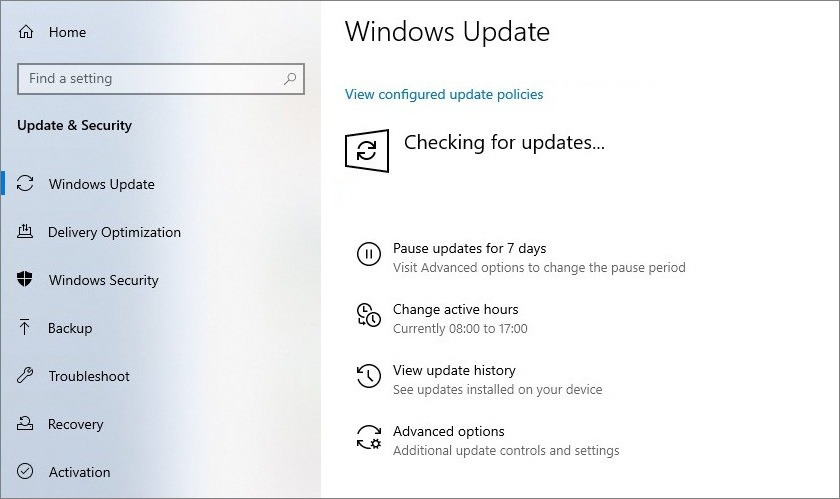
3.lehetőség. Módosítsa a Windows rendszerindítási módját. Indítsa el a számítógépet, és mielőtt a Windows képernyővédő megjelenik, nyomja meg az F8 billentyűt a Windows boot menü engedélyezéséhez. Válassza a “Csökkentett Mód Hálózattal” lehetőséget, és várja meg, amíg betöltődik. Ha a rendszer megfelelően töltődik be, próbálkozzon az 1.és 2. opcióval az lsass javításához.exe. Vagy folytassa a munkát ebben a módban.
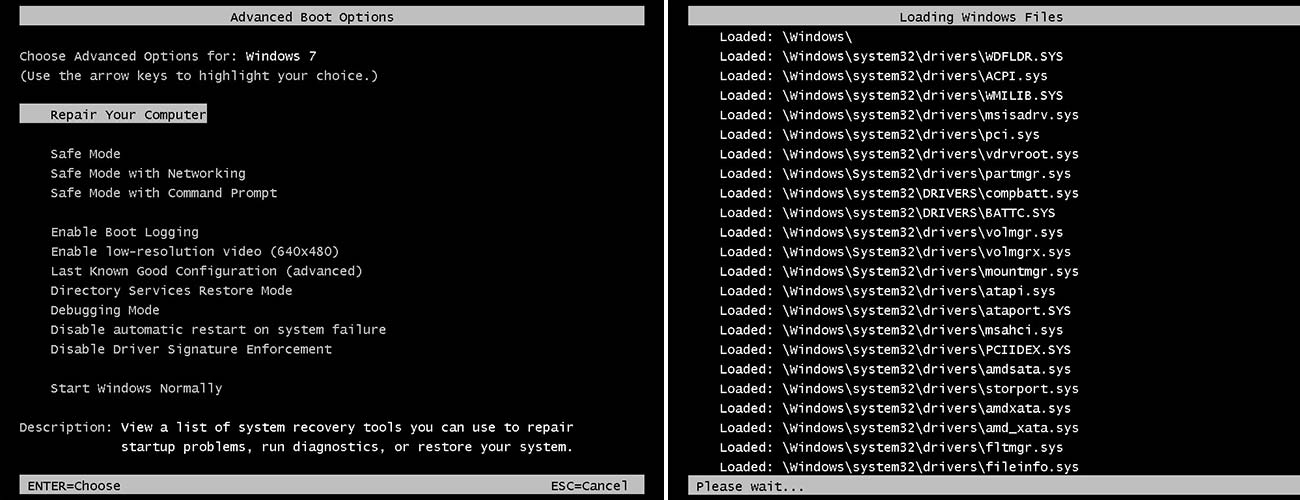
4.lehetőség. Használja a Rendszer-visszaállítás segédprogramot. Az előző forgatókönyvhöz hasonlóan nyomja meg az F8 billentyűt, mielőtt a Windows betöltődik. Válassza a “számítógép javítása”lehetőséget. Kövesse a tippeket a rendszer visszaállításához.
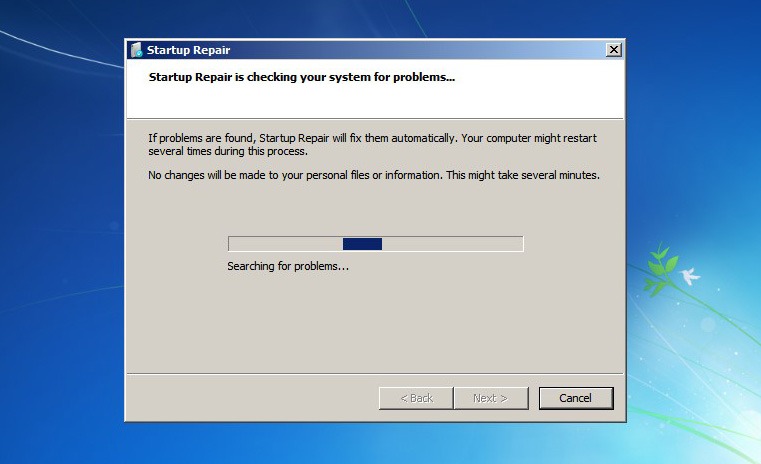
5.lehetőség. Rendszer-visszaállítási pont. Nyomja meg a Win + R, írja be rstrui.exe és nyomja meg az Enter billentyűt. Nyomja meg a Tovább gombot, majd a következő ablakban válassza ki a visszaállítási pontot arra a dátumra, amikor a számítógép (ahogy emlékszik) megfelelően működött. Indítsa újra a végén.
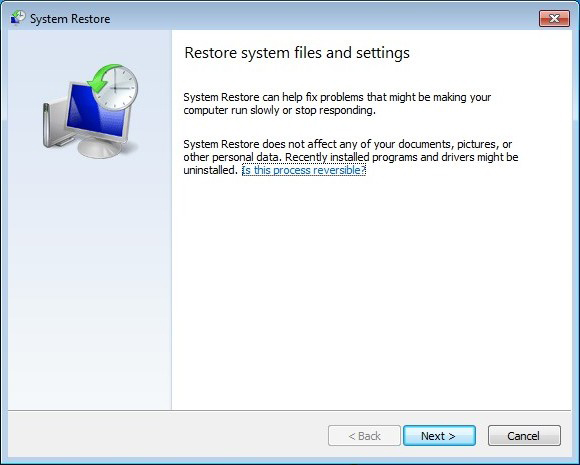
hogyan lehet megelőzni az lsass hibákat?
a megelőző intézkedések könnyebbek és biztonságosabbak, mint a javítások, ezért alapvető ökölszabály a következő.
- tisztítsa meg és optimalizálja a számítógépet speciális alkalmazásokkal. A számítógépek gyakran gyűjtenek szemetet és ideiglenes fájlokat, amelyeket már nem használnak. Ez a hackerek kedvenc helye a rosszindulatú programok álcázására. Rengeteg PC-optimalizáló szoftver van, több okból is javasoljuk az Advanced SystemCare alkalmazást: ingyenes verzióval, ütemezővel rendelkezik a rendszeres PC-karbantartáshoz, automatikus frissítésekhez.
- telepítse és használja az anti-malware. Ne tegyük könnyebbé a hackerek életét azzal, hogy sebezhetővé tesszük a számítógépet. Az antimalware néven ismert speciális biztonsági szoftver valós időben figyeli az összes forgalmat, és képes lesz felismerni és blokkolni az ilyen fenyegetéseket. Ebben a tekintetben Üdvözöljük, hogy többet tudjon meg a legjobb anti-malware programok.
Legyen biztonságban, mindenki, fizikailag és digitálisan.